| در حال دیدن این عنوان: |
۱ کاربر مهمان
|
|
برای ارسال پیام باید ابتدا ثبت نام کنید!
|



|
|
|
پاسخ به: آموزش و ترفندهای فتوشاپ | ||
 نام کاربری: MoOn.Girl
پیام:
۴,۲۸۴
عضویت از: ۳۰ مهر ۱۳۹۲
از: بابل
طرفدار:
- مسی - رونالدینیو - پرسپولیس - آرژانتین - اسپانیا - لوچو❤ - پپ گروه:
- کاربران عضو 
|
نقل قول GreaT Steve نوشته:عجب استقبالی  منتظر قسمت سوم هستن همه.  شما ادامه بدین. 
|
||
|
خوبی که از حد بگذرد نادان خیال بد کند .. |
|||
|
۵ آذر ۱۳۹۳
|
|||
|
|
پاسخ به: آموزش و ترفندهای فتوشاپ | ||
 نام کاربری: Lucho.The.Great
نام تیم: بارسلونا
پیام:
۶۱,۶۱۳
عضویت از: ۱۴ مرداد ۱۳۸۴
از: تهران
طرفدار:
- بویان کرکیچ - یوهان کرویف - پرسپولیس - اسپانیا، آرژانتین - احمد عابدزاده، کریم باقری - فرانک ریکارد - افشین امپراطور گروه:
- لیگ فانتزی - کاربران عضو - مدیران کل 
|
یه جوری ارسالای حاوی محتوا رو جدا کنید که بین نظرات و بحثها گم و گور نشن. اگر لازمه یه تاپیک مجزا بزنید.
|
||
|
عمری است دخیلم به ضریحی که نداری... |
|||
|
۵ آذر ۱۳۹۳
|
|||
|
|
پاسخ به: آموزش و ترفندهای فتوشاپ | ||
|
|
ناظرای محترم میتونن لینک هر درس رو تو ارسال اول بزارن تا یه ارشیو بشه همه راحت دسترسی داشته باشن و هربحثی هم شد دیگه مطالب گم نمیشه.
|
||
|
من منتظرم زیرا،گفتند:"تو می آیی" تا عابر چشمانت، ره گم نکند در شب بر کوچه بتابان نور، ای ماه تماشایی |
|||
|
۵ آذر ۱۳۹۳
|
|||
|
|
پاسخ به: آموزش و ترفندهای فتوشاپ | ||
|
|
نقل قول GreaT Steve نوشته:عجب استقبالی  هنوز کار به جاهای بحث بر انگیز نرسیده  به نظرم یه تایپیک جدا زده بشه خیلی بهتره کسی هم اونجا ارسال نزنه که قشنگ یه آموزش کامل از فتوشاپ داشته باشیم. |
||
|
۵ آذر ۱۳۹۳
|
|||
|
|
پاسخ به: آموزش و ترفندهای فتوشاپ | ||
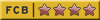 نام کاربری: Ali_SHS
پیام:
۷,۳۸۵
عضویت از: ۲۵ مرداد ۱۳۹۱
از: Esfahan
طرفدار:
- Messi , Xavi , Iniesta , Puyol , Valdes - Ronaldinho , Rafa Marquez , Rivaldo , Cruyff - Perspolis - Spain. Argantina - Ali Karimi - Pep Guardiola - Abdollah Veissi گروه:
- كاربران بلاک شده 
|
درس سوم یه توضیح کوتاه در مورد جعبه ابزار (Tool bax) و بررسی پالت های رنگ همونطور که در بخش اول آموزش گفتم ، تمامی پنل ها ، Tool bar و Option bar در منوی Window قرار دارن. پس هروقت اونا بسته بشن ، میتونین از طریق این منو ، اون ها رو برگردونید.  در جلسه اول گفتم که جعبه ابزار به طور پیش فرض در سمت چپ قرار داره که میشه جای اونو هم به دلخواه تغییر داد. با کلیک بر روی آیکونی که در بالای جعبه ابزار قرار داره و شبیه به 2 تا مثلثه ، میشه جعبه ابزار رو به حالت 2 ستونه تغییر داد.  اگه دقت کنین ، ابزار ها دسته بندی خاصی دارن. یعنی با خطوطی از همدیگه جدا شدن. به این خاطر که هر کدوم از این دسته ها ، کار متفاوتی رو انجام میدن دسته اول رو بهشون میگن ابزارهای انتخاب و برش دسته دوم ابزارهای رنگ آمیزی و روتوش دسته سوم ابزارهای ترسیم و در نهایت دسته چهارم هم ابزارهای کمکی  اما اکثر ابزارها ، یه گروه بندی دیگه ای هم دارن ، یعنی اگه به قسمت پایین سمت راست هر ابزار دقت کنین ، یه مثلث کوچیک میبینین ، با کلیک راست روی ابزارهایی که این مثلث رو دارن ، بقیه ابزارهایی که در زیرمجموعه اون قرار دارن رو ببینین  همچین اکثر ابزارهایی که در یک دسته قرار دارن ، از کلید میانبر مشابه براشون استفاده شده. با استفاده از کلید shift ، میتونیم بین ابزارها سوئیچ کنیم. به عنوان مثال با Shift+C به ابزارهای بُِرش جابه جا میشیم در پایین جعبه ابزار ، 2 تا آیکون رنگ قرار داره. رویی به نام foreground color و زیری Bakground. از رنگ foreground برای رنگ آمیزی تصویر با قلم مو و ... استفاده میشه و رنگ background هم یکی از کاربردهاش ، ترکیب با رنگ foreground و ایجاد زمینه گرادینت یا "طیف رنگی"ه. با کلیک بر روی هر کدوم از این 2 آیکون ، صفحه ای برای انتخاب رنگ باز میشه که میتونیم رنگ دلخواه خودمون رو انتخاب کنیم.  با استفاده از کلید میانبر D میتونیم رنگ این 2 پالت رو به حالت پیش فرض (سیاه و سفید) دربیاریم و با کلید X (یا کلیک بر روی آیکون فلشی که بالای سر اونها قرار داره) میشه رنگ 2 پالت رو با هم عوض کرد. اما در بخش پنل ها ، 2 پنل وجود داره به نام Color و Swatches که برای انتخاب رنگ به کار میره. با کلیک بر روی هرکدوم از رنگ ها در پنل Swatches ، اون رنگ در بخش foreground قرار میگیره و از پنل Color هم برای انتخاب رنگ دلخواه استفاده میشه. البته میتونیم رنگ های جدیدی رو هم برای پنل Swatches ایجاد کرد. وقتی که موس رو در قسمت خالی این پنل قرار بدیم ، متن زیر به نمایش در میاد و شکل موس هم به یه سطل رنگ تبدیل میشه. با یه کلیک در این قسمت ، رنگ foreground در این قسمت اضافه میشه. 
|
||
|
۸ آذر ۱۳۹۳
|
|||
|
|
پاسخ به: آموزش و ترفندهای فتوشاپ | ||
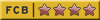 نام کاربری: Ali_SHS
پیام:
۷,۳۸۵
عضویت از: ۲۵ مرداد ۱۳۹۱
از: Esfahan
طرفدار:
- Messi , Xavi , Iniesta , Puyol , Valdes - Ronaldinho , Rafa Marquez , Rivaldo , Cruyff - Perspolis - Spain. Argantina - Ali Karimi - Pep Guardiola - Abdollah Veissi گروه:
- كاربران بلاک شده 
|
از اونجایی که یه مقدار فرصت کم دارم یه بخشی از آموزش رو از جاهای دیگه میذارم و خودم نمینویسمشون. درس جلسه چهارم ، انتخاب اول از همه یه توضیح خودم بدم. همون اول گفتم که فتوشاپ یه نرم افزار پیکسلیه. یعنی بر اساس پیکسل ها کار میکنه و این باعث میشه که فتوشاپ ، نرم افزار مناسبی باشه برای ویرایش عکس. یعنی ما میتونیم بگیم کدوم پیکسل ها رو میخوایم تغییر بدیم و کدوم ها رو نمیخوایم به عبارت دیگه ، انتخاب ناحیه کاری ما رو محدود میکنه. به عنوان مثال ما با ابزار brush ، میتونیم روی صفحه نقاشی کنیم ، اما اگه انتخابی توی صفحه داشته باشیم ، فقط تو محدوده اون انتخاب میتونیم کار انجام بدیم. اما شروع آموزش آموزش ابزار Rectangular Marquee در فتوشاپ در اینجا می خواهم یکی از ابزارهای ابتدایی Select کردن در فتوشاپ را به شما آموزش دهم. Rectangular Marquee Tool به همراه Elliptical Marquee tool و Polygonal Lasso Tool ابزارهایی هستند که برای انتخاب بخش هایی از تصاویر بر اساس شکل های هندسی به کار می روند. همانطور که از نام Rectangular Marquee مشخص است این ابزار برای انتخاب اشکال مربعی یا مستطیلی شکل مناسب است. ابزار Rectangular Marquee را می توانید در قسمت بالای جعبه ابزار پیدا کنید. آیکن آن شبیه یک مربع نقطه چین است. برای انتخاب آن روی آن کلیک کنید.  انتخاب های مستطیلی شکل استفاده از ابزار Rectangular Marquee بسیار آسان است. به سادگی روی قسمت بالای سمت چپ جایی که می خواهید انتخاب کنید کلیک کرده سپس آن را کشیده و تا نقطه ی پایین سمت راست محل مورد نظر ادامه می دهیم و ماوس را رها می کنیم و به این ترتیب انتخاب انجام می شود. در زیر یک عکس از قطعات چوبی داریم:  من می خواهم رنگ مستطیل قرمز را تغییر دهم. برای این کار از جعبه ابزار Rectangular Marquee Tool را انتخاب می کنم یا کلید M را روی کیبورد فشار می دهم. حال عملیات انتخاب را شروع می کنم. ابتدا روی قسمت بالا و سمت چپ مستطیل قرمز کلیک می کنم و در حالی که کلیک ماوس را نگه داشته ام آن را به قسمت پایین و سمت راست مستطیل می کشم.  مستطیل قرمز الان در وضعیت انتخاب شده قرار دارد و یک حاشیه ی نقطه چین مانند اطراف آن ظاهر شده است. از این به بعد هر تغییری ایجاد کنم فقط روی مستطیل قرمز اثر خواهد کرد.  برای تغییر رنگ مستطیل انتخاب شده از تنظیمات Hue/Saturation استفاده می کنم. برای انتخاب آن به منوی Image در بالای صفحه رفته سپس Adjustment و بعد Hue/Saturation را انتخاب می کنم.  با این کار پنجره ی Hue/Saturation باز می شود. من می خواهم رنگ مستطیل را به نارنجی تغییر دهم. برای تغییر رنگ مقدار Hue را تغییر دهید تا به رنگ دلخواه برسید. من آن را روی 28 قرار می دهم تا نارنجی شود. همچنین Saturation را روی 25 تنظیم می کنم:  بعد از انجام تنظیمات روی OK کلیک می کنم. حال دیگر نیازی ندارم مستطیل در حالت انتخاب شده باشد برای همین به منوی Select در بالای صفحه رفته و Deselect را انتخاب می کنم.  یک راه راحت تر برای Deselect کردن استفاده از کلید میانبر Ctrl+D است. در تصویر زیر نتیجه ی کار را مشاهده می کنید. همانطور که می بینید فقط مستطیل انتخاب شده تغییر رنگ پیدا کرد و بقیه ی تصویر دست نخورده باقی مانده است:  انتخاب کردن نواحی مربع شکل تا حالا دیدیم که می توانیم با ابزار Rectangular Marquee نواحی مستطیل شکل را انتخاب کنیم ولی اگر بخواهیم نواحی مربع شکل را انتخاب کنیم چه؟ آیا راهی وجود دارد که ابزار انتخاب را به حالت مربع دربیاوریم؟ بله برای این کار دو راه وجود دارد تصویر زیر را که یک صفحه ی شطرنجی است در فتوشاپ باز می کنم:  حال ابزار Rectangular Marquee را انتخاب می کنم. در نوار آپشن ها در بالای صفحه گزینه های مرتبط با آن نمایش داده می شود. قسمت Style را روی Fixed Ratio می گذارم و مقدار 1 را به Width و Height می دهم. این باعث می شود که انتخاب با Rectangular Maquee فقط مربعی شکل باشد.  حال مانند تصویر زیر یکی از مربع ها را انتخاب می کنم.  همانطور که مشاهده می کنید انتخاب به شکل مربع انجام شده است.  روش دوم: در حالی که قسمت style در همان حالت Normal است ، میتوان با استفاده از کلید shift ، یه مربع رسم کرد. به این صورت که ما انتخاب را به همان شکل انجام داده و پیش از رها کردن موس ، کلید شیفت را نگه میداریم تا انتخاب به شکل مربع دربیاید. سپس ابتدا موس را رها کرده و سپس کلید شیفت را. |
||
|
۱۵ آذر ۱۳۹۳
|
|||
|
|
پاسخ به: آموزش و ترفندهای فتوشاپ | ||
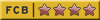 نام کاربری: Ali_SHS
پیام:
۷,۳۸۵
عضویت از: ۲۵ مرداد ۱۳۹۱
از: Esfahan
طرفدار:
- Messi , Xavi , Iniesta , Puyol , Valdes - Ronaldinho , Rafa Marquez , Rivaldo , Cruyff - Perspolis - Spain. Argantina - Ali Karimi - Pep Guardiola - Abdollah Veissi گروه:
- كاربران بلاک شده 
|
آموزش ابزار Elliptical Marquee در فتوشاپ در مقاله ی آموزش ابزار Rectangular Marquee یاد گرفتیم که چطور شکلهای مربعی و مستطیلی را انتخاب کنیم. ابزار Elliptical Marquee که در اینجا بررسی می کنیم دقیقا مانند Rectangular Marquee کار می کند با این تفاوت که نواحی بیضی شکل یا دایره ای شکل را انتخاب می کند. در حالت پیش فرض ابزار Elliptical Marquee پشت ابزار Rectangular Marquee پنهان شده است. برای انتخاب آن روی ابزار Rectangular کلیک را نگه دارید تا یک منوی آبشاری باز شود و از آنجا آن را انتخاب کنید.  انتخاب به صورت بیضوی برای انتخاب به شکل بیضوی ابزار Elliptical Marquee را همانطور که گفته شد انتخاب کرده و کلیک کرده و به سمتی که می خواهید انتخاب شود ماوس را بکشید و سپس کلیک را رها کنید. من عکس عروسی زیر را در فتوشاپ باز کرده ام:  با استفاده از ابزار Elliptical Marquee از قسمت بالای سمت چپ کلیک کرده و تا پایین سمت راست ماوس را می کشم و رها می کنم تا یک بیضی دور عروس و داماد رسم شود.  اگر عروس و داماد در وسط بیضی رسم شده نیستند می توانید با کلیک روی آن و جابجا کردن ناحیه ی انتخاب شده آن را تنظیم کنید. انتخاب نهایی به صورت زیر خواهد بود:  انتخاب به صورت دایره ای ابزار Elliptical Marquee این اجازه را به ما می دهد که یک ناحیه ی دایره ای را انتخاب کنیم. عکس زیر را که شامل ماه کامل است را در فتوشاپ باز می کنم. من می خواهم ماه را از این تصویر انتخاب کنم.  هنگامی که Elliptical Marquee در حالت انتخاب قرار دارد در نوار آپشن ها یک سری گزینه در دسترس قرار می گیرند. برای اینکه انتخاب ما یک دایره ی کامل باشد باید گزینه ی Style را روی Fixed Ratio تنظیم کرده و به Width و Height مقدار 1 را بدهیم.  برای انتخاب ماه از قسمت بالای سمت چپ شروع به کلیک کرده و تا قسمت پایین سمت راست ادامه می دهم و سپس کلیک ماوس را رها می کنم. اگر نقطه چین ها دقیقا دور ماه قرار نگرفته اند با ماوس می توانید دایره ی ایجاد شده را جابجا کنید تا دقیقا دور ماه قرار بگیرد  اگر دایره ای که کشیده اید اندازه نیست می توانید با کلید میانبر Ctrl+D آن را کنسل کنید. روش دیگر برای انتخاب یک دایره ، همان استفاده از کلید shift است |
||
|
۱۵ آذر ۱۳۹۳
|
|||
|
|
پاسخ به: آموزش و ترفندهای فتوشاپ | ||
 نام کاربری: RAMONA
نام تیم: آژاکس
پیام:
۱۲,۷۱۷
عضویت از: ۳۰ بهمن ۱۳۹۰
از: همين حوالى...
طرفدار:
- همه ی بازیکنای بارسا + فابرگاس - استقلال♥ - اسپانیا - خسرو حیدری - گواردیولا و انریکه گروه:
- کاربران عضو - لیگ فانتزی - مدیران گالری - ناظرين انجمن - شورای نخبگان سایت - مدیران نظرات 
|
لینک درس ها در ارسال اول تاپیک قرار داده شد. هرچند وقت یک بار لینک درس ها رو اضافه می کنیم. |
||
|
که فکر هیچ مهندس چنین گره نگشاد |
|||
|
۱۷ آذر ۱۳۹۳
|
|||
|
|
پاسخ به: آموزش و ترفندهای فتوشاپ | ||
|
|
با تشکر از آقا علی به خواطر اموزش بسیار خوبشون. یه سوال البته به این آموزش ربطی نداره.یه عکسیه که تار افتاده راهی هست درستش کنم؟با این گالری اندروید هر کاری کردم درست نشد اپیکیشنی سراغ نداری که عکسو درست کنه.اگه اپیکیشن سراغ نداشتی با فتوشاپ میشه درستش کرد؟ کسی نیست به این دوست ما بگه تو که بلند نیستی عکس بگیری چرا عکس میگیری؟جالب تراینه که چطور تونستی با NOTE III عکس تار بگیری؟  
|
||
|
۱۷ آذر ۱۳۹۳
|
|||
|
|
پاسخ به: آموزش و ترفندهای فتوشاپ | ||
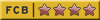 نام کاربری: Ali_SHS
پیام:
۷,۳۸۵
عضویت از: ۲۵ مرداد ۱۳۹۱
از: Esfahan
طرفدار:
- Messi , Xavi , Iniesta , Puyol , Valdes - Ronaldinho , Rafa Marquez , Rivaldo , Cruyff - Perspolis - Spain. Argantina - Ali Karimi - Pep Guardiola - Abdollah Veissi گروه:
- كاربران بلاک شده 
|
نقل قول A.H نوشته:با تشکر از آقا علی به خواطر اموزش بسیار خوبشون. یه سوال البته به این آموزش ربطی نداره.یه عکسیه که تار افتاده راهی هست درستش کنم؟با این گالری اندروید هر کاری کردم درست نشد اپیکیشنی سراغ نداری که عکسو درست کنه.اگه اپیکیشن سراغ نداشتی با فتوشاپ میشه درستش کرد؟ کسی نیست به این دوست ما بگه تو که بلند نیستی عکس بگیری چرا عکس میگیری؟جالب تراینه که چطور تونستی با NOTE III عکس تار بگیری؟   اگه تار بودن به معنی از دادن پیکسل ها باشه که نه. هیچ راهی برای اینکه کیفیتشو به اندازه یه عکس نرمال بالا ببری نیست و راه هایی که وجود دارن ، هیچوقت اون نتیجه مطلوب رو نمیدن. |
||
|
۱۸ آذر ۱۳۹۳
|
|||



|
|
|
برای ارسال پیام باید ابتدا ثبت نام کنید!
|
| شما میتوانید مطالب را بخوانید. |
| شما نمیتوانید عنوان جدید باز کنید. |
| شما نمیتوانید به عنوانها پاسخ دهید. |
| شما نمیتوانید پیامهای خودتان را ویرایش کنید. |
| شما نمیتوانید پیامهای خودتان را حذف کنید. |
| شما نمیتوانید نظرسنجی اضافه کنید. |
| شما نمیتوانید در نظرسنجیها شرکت کنید. |
| شما نمیتوانید فایلها را به پیام خود پیوست کنید. |
| شما نمیتوانید پیام بدون نیاز به تایید بزنید. |







